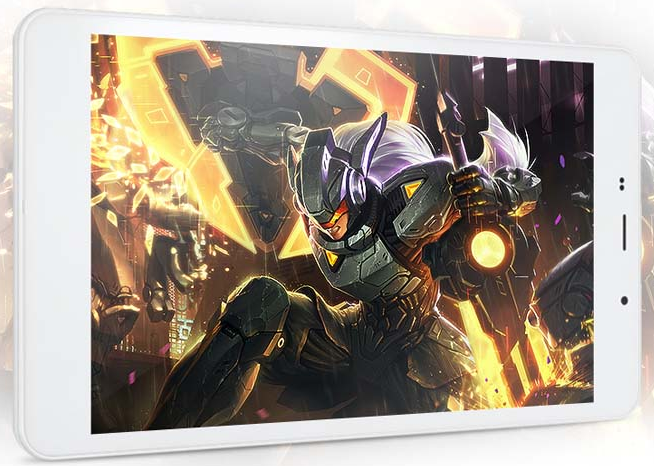Come anticipato nell’articolo che recensiva il Tablet Cube T8 Plus oggi andiamo a vedere come effettuare il root di questo tablet cinese dalle performance elevate.
Requisiti e Strumenti necessari per il Root
Per prima cosa vediamo quali sono gli strumenti e tool per effettuare il root del Cube T8 Plus
Abbiamo bisogno di:
- Sp Flash Tool per il flashing della recovery sul Cube T8
- Driver SP per far sì che il device venga visto da Windows
- Recovery TWRP che permetterà il root
- Il file zip di Super Su che che ci farà ottenere i permessi di root
Sp Flash Tool
Sp Flash Tool, dall’interfaccia molto minimal, è un software estremamente efficiente per flashare i dispositivi Android smartphone o tablet. Lo definisco un vero e proprio carroarmato visto che permette di flashare in diverse condizioni comprese quelle più critiche come quando il dispositivo è in soft brick o hard brick (quando praticamente non risponde più e non sembra più recuperabile).
Il tool è molto semplice da usare e nella guida seguente vedremo come procedere per flashare la Recovery TWRP sul Cube T8.
[button color=”green” size=”big” link=”http://www.websec.it/files/SP_Flash_Tool.rar” ]Download SP Flash Tool – 28 MB[/button]
Driver Autoinstaller
Oltre a SP Flash Tool servono i Driver per far sì che il nostro Cube T8 Plus venga visto da Windows. Tramite questo software verranno installati automaticamente i Driver necessari a Windows per riconoscere i device Android.
[button color=”green” size=”big” link=”http://www.websec.it/files/Driver_Auto_Installer.rar” ]Download Driver – 19 MB[/button]
Recovery TWRP
La Recovery TWRP servirà per sovrascrivere l’attuale Recovery Stock del Cube T8 Plus e, una volta flashata, consentirà l’esecuzione della procedura di root contenuta nel file zip SuperSu.
[button color=”green” size=”big” link=”http://www.websec.it/files/TWRP_Recovery_T8_Plus.rar” ]Download Recovery TWRP – 12 MB[/button]
File Update SuperSU
Il file Update SuperSu è un file zip contenente le istruzioni per effettuare il root del device e installare in maniera permanente il file su che consente di mantenere il root del device.
Inoltre provvede ad installare l’app Android SuperSU che si occuperà di gestire i permessi di root durante il normale utilizzo del nostro Cube T8 Plus rootato.
[button color=”green” size=”big” link=”http://www.websec.it/files/UPDATE-SuperSU-v2.46.zip” ]Download Update SuperSU – 3.9 MB[/button]
Guida al Root del Cube T8 Plus
Vediamo ora come procedere per rootare il nostro Cube T8 Plus.
Per prima cosa, dopo aver scaricato i files necessari procediamo alla loro estrazione.
Consiglio di creare una cartella in C: chiamata “T8” o come preferite e estrarre i file al suo interno.
Installazione Driver
Per prima cosa installiamo i Driver che saranno necessari d’ora in avanti per qualsiasi operazione vorremo fare sul nostro tablet Android.
Andiamo nella cartella “Driver_Auto_Installer” e poi entriamo nella cartella che fa riferimento al nostro sistema operativo (WIN8 oppure WIN7_WINXP).
Troveremo un file chiamato “DriverInstall.exe” su cui dovremo fare doppio click e seguire le istruzioni a video cliccando sempre “Next” (l’installazione di default va più che bene).
Flash della Recovery TWRP sul Cube T8 Plus
A questo punto si passa nel vivo dell’azione e si procede al flashing del Cube T8 Plus con la Recovery TWRP.
***IMPORTANTE
1 – Per evitare un riavvio di troppo consigliamo di copiare fin da subito il file”UPDATE-SuperSU-v2.46.zip” così come è (quindi in versione zip) nella cartella “internal_sd” o nella scheda SD se la utilizzate.
2 – Non collegare il Cube T8 Plus al PC via USB fino a che non è indicato nella procedura.
3 – Il Cube T8 Plus DEVE ESSERE SPENTO
Procediamo così:
- Apriamo Sp Flash Tool facendo doppio click sul file “flash_tool.exe”
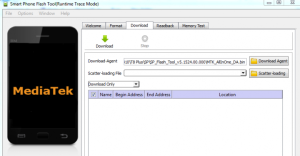
- Clicchiamo su “Download Agent” e selezioniamo il file “MTK_AllInOne_DA.bin” che trovate all’interno della cartella dell’SP Flash Tool stesso.
- Clicchiamo su “Scatter-loading” e selezioniamo il file “MT6753_Android_scatter.txt” che troviamo all’interno della cartella “TWRP_Recovery_T8_Plus”
- A questo punto dovremmo vedere che l’area in basso di SP Flash Tool si popola con le informazioni della sola area di memoria della Recovery come da immagine seguente:
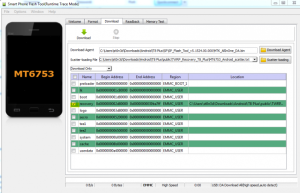
- Ora siamo pronti per flashare il nostro Cube T8 Plus con la Recovery TWRP.. Selezioniamo dal menu a tendina “Download Only” e clicchiamo su “Download”
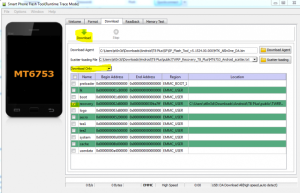
- Subito dopo aver cliccato su “Download” colleghiamo il Cube T8 Plus SPENTO all’USB del PC e se tutto è stato fatto correttamente in basso vedremo la barra di progressione mentre il device viene formattato e flashato con la nuova ROM
Ok, ora abbiamo la Recovery TWRP sul nostro Tablet.
Esecuzione dello script per ottenere i permessi di Root
Passiamo ora all’esecuzione dell’operazione di root del Cube T8 Plus.
Se abbiamo eseguito tutto per bene abbiamo appena flashato la recovery sul tablet che ora è scollegato dal Pc e spento.
Ora dobbiamo avviarlo in modalità Recovery per avviare lo script di aggiornamento / root del tablet.
Premetto che per questi passaggi non era possibile effettuare lo screenshot dal device e pertanto spero di essere quanto più preciso nel descrivere le operazioni da compiere.
Procediamo come segue:
- Premiamo contemporaneamente i tasti Volume + e Power
- Apparirà un menu in bianco e nero dove con il tasto Volume + sarà possibile muoversi tra le opzioni. Posizioniamoci sulla voce “Recovery” e confermiamo l’avvio di questa premendo il tasto “Volume –“
- Una volta avviata avremo un menu come il seguente dal quale sceglieremo “Install”

- Ora vedremo un file manager tramite il quale andremo a selezionare il file “UPDATE-SuperSU-v2.46.zip” nella cartella dove lo abbiamo copiato. La videata sarà simile a questa:
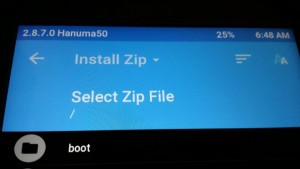
- Selezionato il file avremo una schermata come la seguente dove in basso ci indica di effettuare uno swipe per installare. Trasciniamo la barra verso destra e partirà l’esecuzione dello script di root del Cube T8 Plus
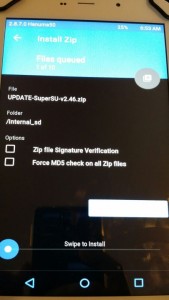
- Terminata l’operazione avremo un messaggio di conferma simile a questo:
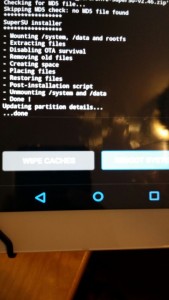
- Il root è completato ora possiamo riavviare il Cube T8 Plus e godercelo con i permessi di root! Se premendo su Reboot System non dovesse succedere nulla potete tenere premuto il tasto Power per 11 secondi per spegnerlo e poi avviarlo normalmente.
Ora disponete dei permessi di root quindi potrete installare tutte le applicazioni e avrete pieni poteri per accedere a tutte le cartelle del sistema operativo e, se necessario, montarle in modalità Read-Write.
I permessi di root sono fondamentali per poter eseguire il ripartizionamento del Cube T8 Plus e nel prossimo articolo vedremo come effettuare questa operazione.
Per qualsiasi problema nel seguire la procedura scriveteci pure tramite i commenti in basso!
Contents